
Excel是大学生们不管在大学校园里还是公司职场上都避不可少的操作工具,有些时候学生们出于学习和工作的需要,要把制作好的Excel打印出来,然而往往学生们都在这个地方犯难,打印出来的结果达不到他们最初的结果,最终的原因是还没有掌握好打印技巧。
下面分享几个小技巧,给你带来便利的同时让你收获满满。
一、 自定义打印Excel的打印区域
当我们想打印Excdel部分数据的时候,首先点击“页面布局”,鼠标拖拉需要打印的数据的范围,之后,鼠标点击“页面设置”中的“打印区域”,设置打印区域即可。
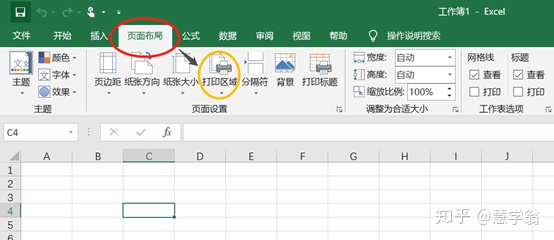
二、 自定义设置打印比例
每个人想打印的内容和页面纸张大小不同,鼠标点击“页面布局”中的”调整为合适大小”的内容栏,只要通过调节里面的“缩放比例“即可调整自己想要的纸张比例。
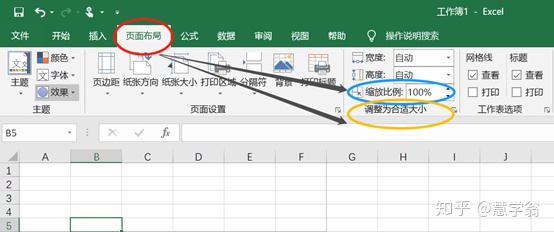
三、 打印内容居中
每次Excel的表格一般起始点都是在左上角,想要把表格内容居中其实很简单,鼠标点击“页面布局“中的”页边距“,选择”自定义页边距“,只要选择”居中方式“中的”水平“和”垂直“确定保存即可。
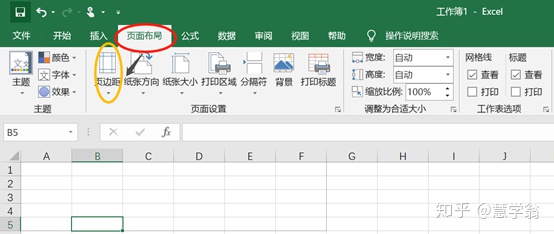
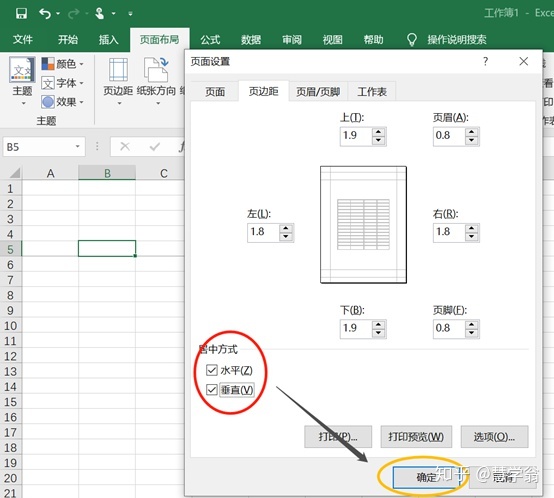
四、 单色打印
有些时候我们为了美观和缓解视觉疲劳,我们会在Excel的表格中填充许多颜色,但黑白打印机打印出来的都是灰色,非常的不清晰,鼠标点击”页面布局“,单击“页面设置”中的“工作表”,勾选“单色打印”即可。
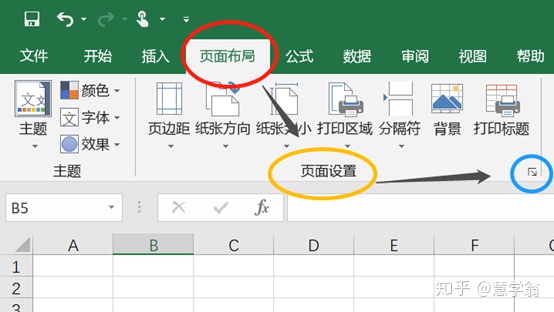
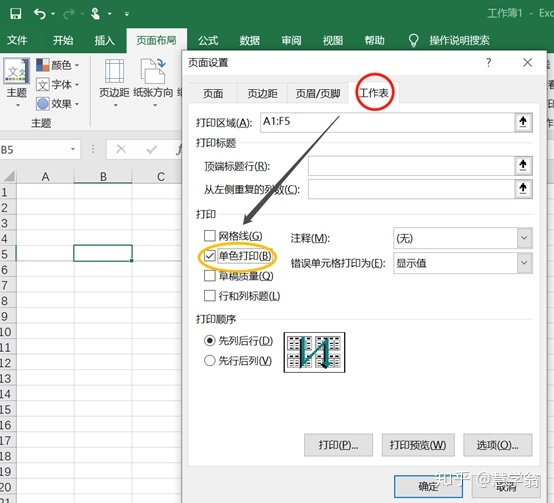
五、 一次性打印打印表格文档中的多个工作表
一个表格文档中往往包含多个工作表,我们想全部一次性打印出来其实很简单,我们只要打开表格文档,鼠标点击左上角中“文件”中的打印,选择好使用好的打印机,然后在下方的“设置”里面,点击打印范围打开下拉菜单选项。在打开的下拉菜单选项中,点击“打印整个工作簿”,之后打印即可。
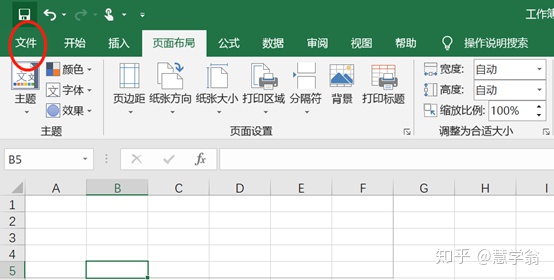
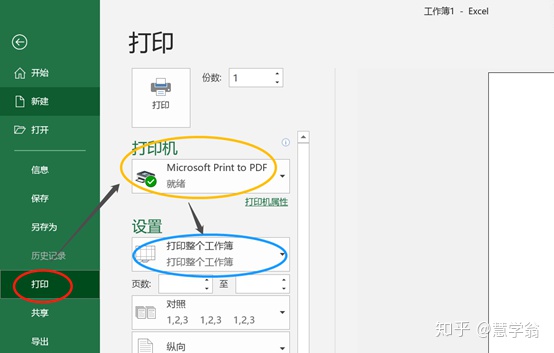
拥有这些Excel打印干货,相信能帮助同学们解决许多打印方面遇到的问题,并且能使同学们的学习和工作更加的方便和快捷。






















 被折叠的 条评论
为什么被折叠?
被折叠的 条评论
为什么被折叠?








